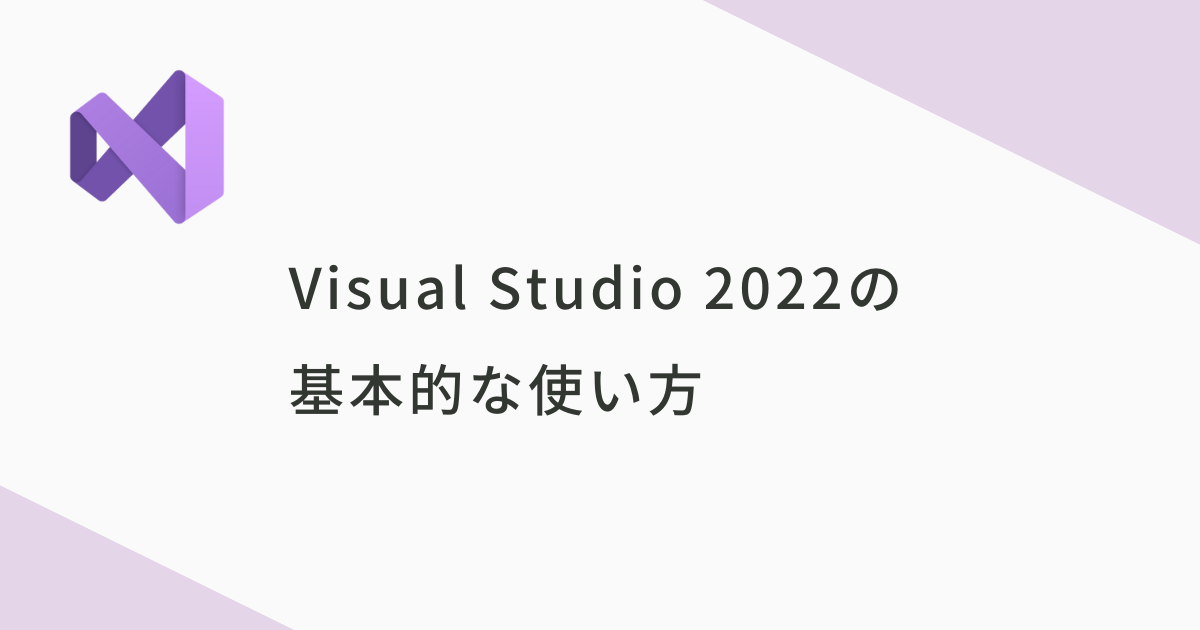C#開発において多くのユーザーに使われているツールが、Microsoftが提供する「Visual Studio」です。
この記事では、Visual Studio 2022の基本的な使い方をわかりやすく解説します。
2025年11月にリリースされた Visual Studio 2026 でも基本的な使い方は同じです。
※まだVisual Studioをインストールしていない方は、先に以下の記事をご覧ください。
プロジェクト作成からHello Worldの実行まで
C#の開発をするには、まず「プロジェクト」を作成する必要があります。
「プロジェクト」とは、アプリケーションを作るための作業フォルダのようなものです。
ここでは、Visual Studio 2022を起動してからプロジェクトを作成するまでを解説します。
Visual Studio 2022 を起動すると、最初に「スタートウィンドウ」が表示されます。
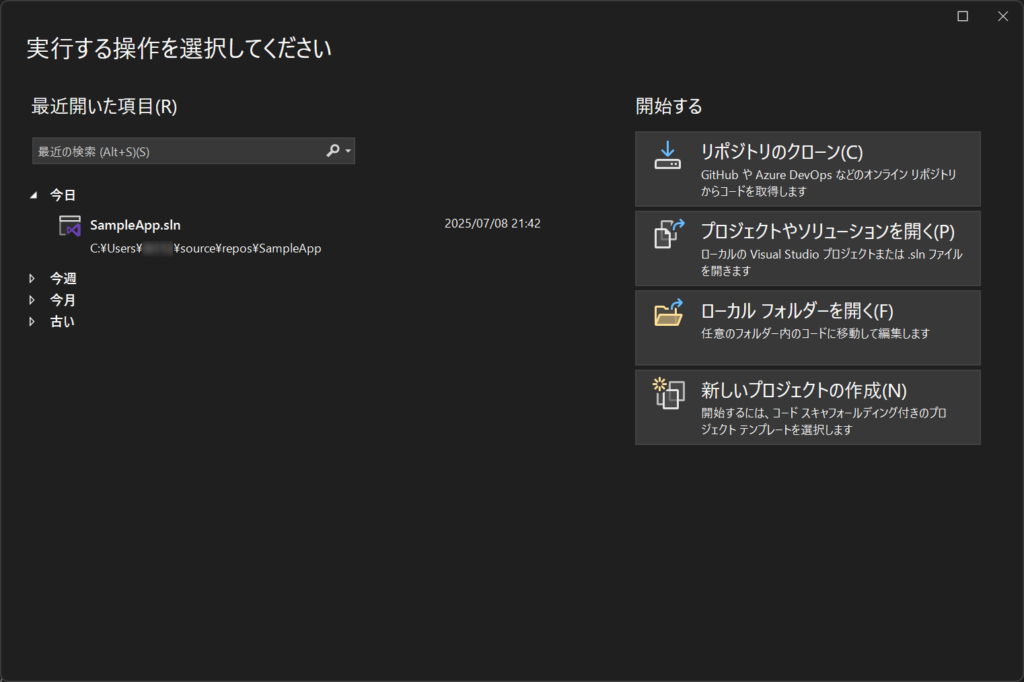
「最近開いた項目」には、過去にVisual Studio 2022で開いたことのあるプロジェクトやソリューション(複数のプロジェクトを管理する親フォルダのようなもの)が表示されます。
今回は新しくプロジェクトを作成したいので、「新しいプロジェクトの作成」を選択してください。
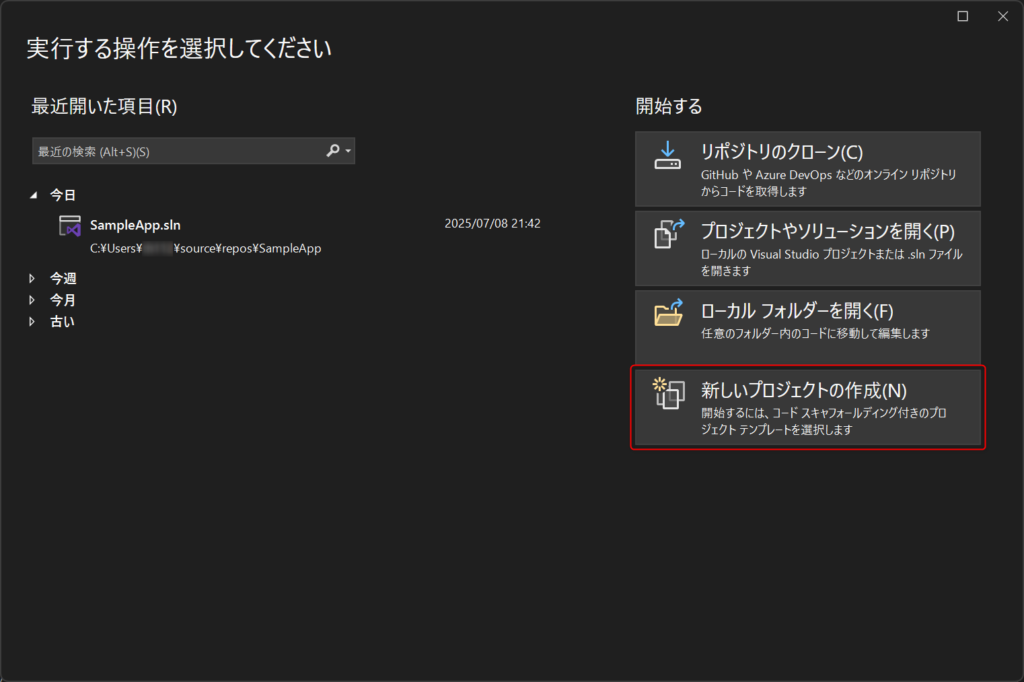
プロジェクトのテンプレートを選択する画面が表示されます。
今回はシンプルな「コンソールアプリ」を選択します。
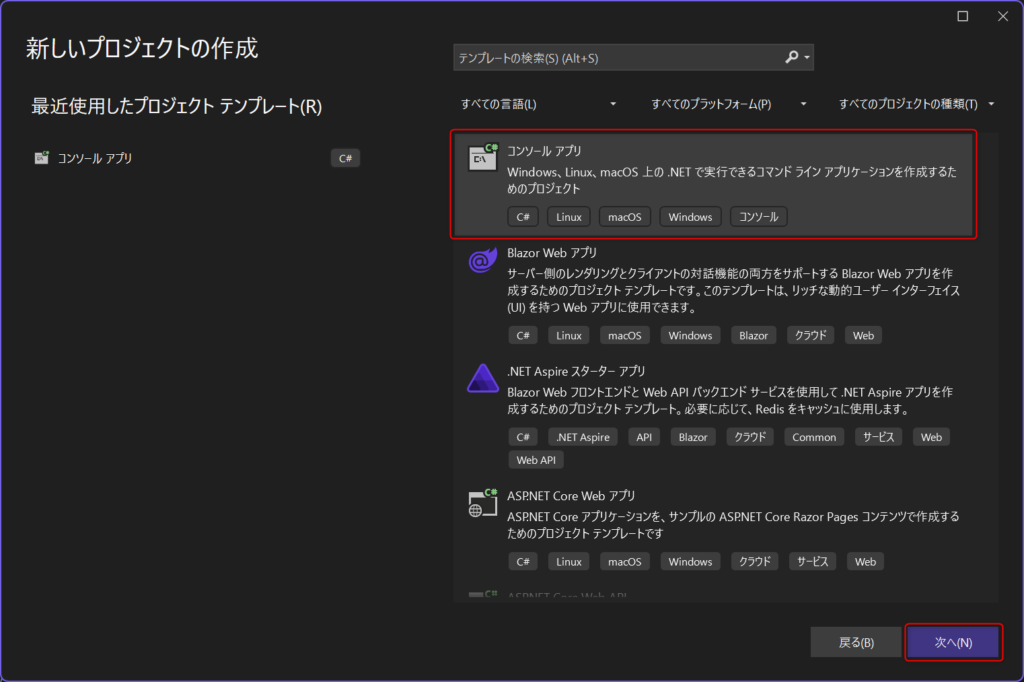
※Visual Studioでは様々なプロジェクトのテンプレートが用意されており、用途に合ったテンプレートを選ぶことで素早く開発を始められます。
代表的なテンプレート(クリックして展開)
- コンソールアプリ:文字だけを入出力する、最もシンプルなアプリケーションのテンプレート
- Blazor Webアプリ:C#だけでWebアプリケーションを開発できるテンプレート
- WPFアプリケーション:Windowsのデスクトップアプリを作るためのテンプレート
- ASP.NET Core Web API:外部のアプリやブラウザと通信するための「API」を作るためのテンプレート
- クラスライブラリ:共通の機能やロジックを別プロジェクトに切り出すとき等に使うテンプレート
プロジェクトの構成画面が表示されたら、任意のプロジェクト名を入力し、「次へ」をクリックしてください。
プロジェクト名以外はデフォルトのままで問題ありません。
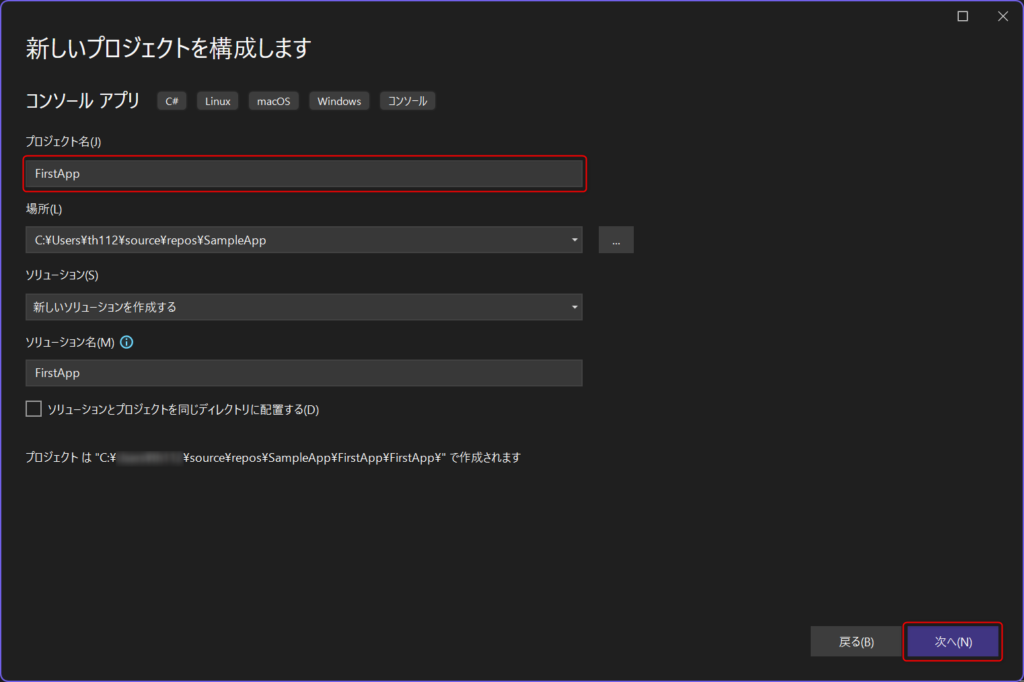
※「ソリューションとプロジェクトを同じディレクトリに配置する」について(クリックで展開)
チェック有無によって、プロジェクトファイル(.csproj)の配置場所が変わります。
- ON:ソリューションファイル(.sln)と同じフォルダ内にプロジェクトファイルが配置される
- OFF:ソリューションファイル(.sln)の下の階層にプロジェクトファイルが配置される
どちらでも問題ないですが、ソリューション内のプロジェクトが1つなら、チェックONにするとフォルダ構成がシンプルになります。一方でプロジェクトが複数ある場合は、チェックOFFにすると管理しやすくなります。
最後に追加情報ページが表示されます。初心者のうちはデフォルトのまま「作成」で問題ありません。
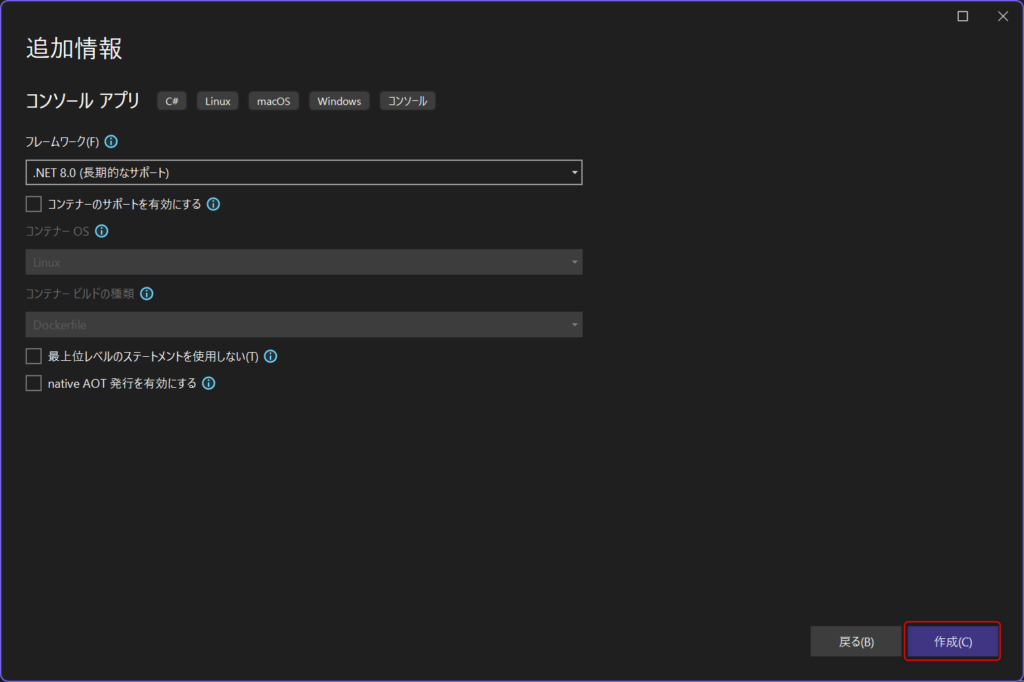
画面の各項目について簡単に説明します。
- フレームワーク:使用する.NETのバージョンを選びます。現在であれば「.NET 8.0(長期的なサポート)」を選んでおけば問題ありません。.NETについては以下の記事もご参照ください
.NETの全体像をわかりやすく解説 - コンテナーのサポートを有効にする:ONにすると、Dockerという技術を使ったアプリ開発ができますが、初心者のうちは気にしなくて大丈夫です。
- 最上位レベルのステートメントを使用しない:C# 9.0以降は「最上位レベルのステートメント」という省略記法によりシンプルにコードを書けるようになっています。ONにすると、それ以前の省略しない書き方になりますが、特に理由が無ければOFFのままで問題ありません。
- native AOT 発行を有効にする:アプリを事前に実行形式に変換して高速化するというものですが、上級者向けの機能のためこちらも気にしなくて問題ありません。
プロジェクトの作成が完了すると、以下のような画面が表示されます。
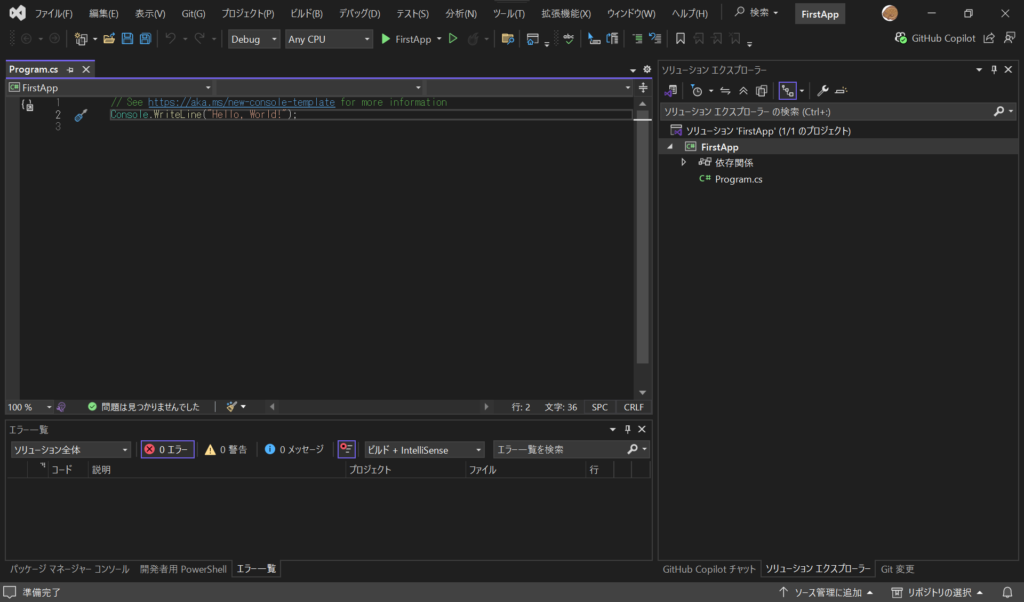
Program.cs は、C#アプリで最初に実行される処理が書かれているファイルです。
ここに、最初から Console.WriteLine("Hello, World!"); という一文が記載されています。これはコンソール(黒い画面)に「Hello, World!」を表示するという命令文です。
試しにプログラムを実行してみましょう。上部の「▶ <アプリ名>」ボタンをクリックしてください。
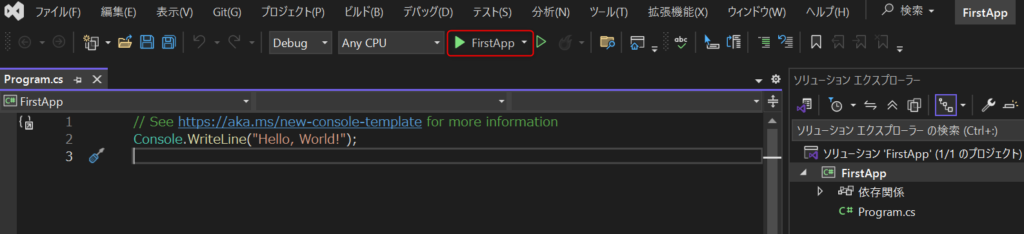
しばらくするとコンソールが起動し、「Hello, World!」というメッセージが表示されます。
※もしコンソールが自動で閉じてしまう場合は、「▶ <アプリ名>」の右の「▷」ボタン(デバッグなしで実行)をクリックしてください。
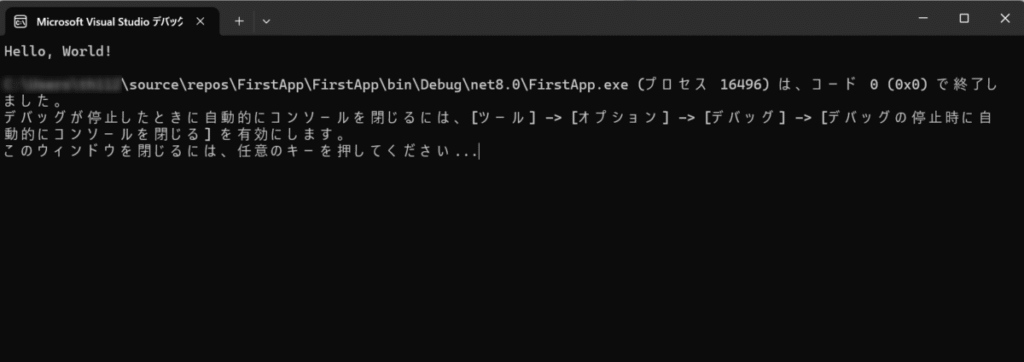
初めてのプログラムを動かすことができました。
Visual Studioの画面構成
Visual Studioは多機能なツールですが、初心者がまず最初に覚えておきたい領域は以下の3つです。
- ソリューションエクスプローラー
- エディタ領域
- エラー一覧・出力ウィンドウ
まず「ソリューションエクスプローラー」です。
デフォルトでは画面の右側にあり、プロジェクト内のフォルダやファイルを一覧で見ることができます。
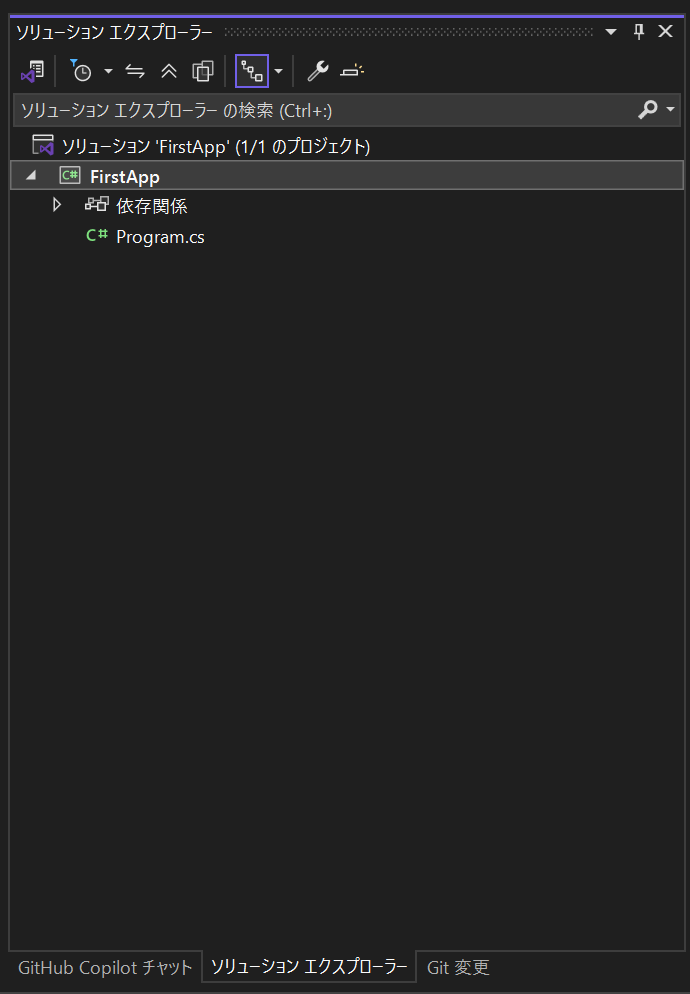
編集したいファイル名をクリックすると、次に紹介するエディタ領域にファイル内容が表示されます。
2つ目は「エディタ領域」です。画面の中央にあり、実際にコードを書く部分です。

3つ目は下部に表示される「エラーリスト」や「出力ウィンドウ」です。
コードを実行したり、エラーが出たときにメッセージが表示される場所です。何かうまくいかないときは、まずここにヒントがないか確認するようにしましょう。
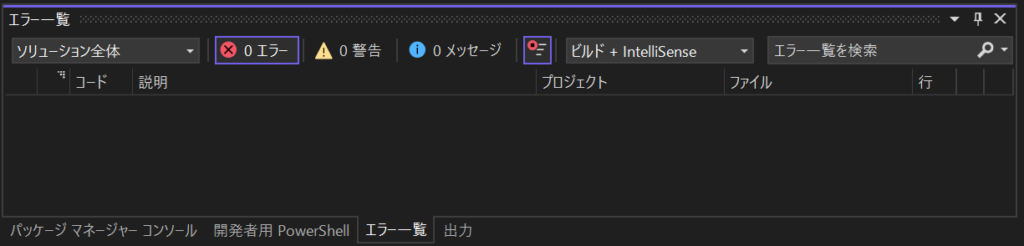
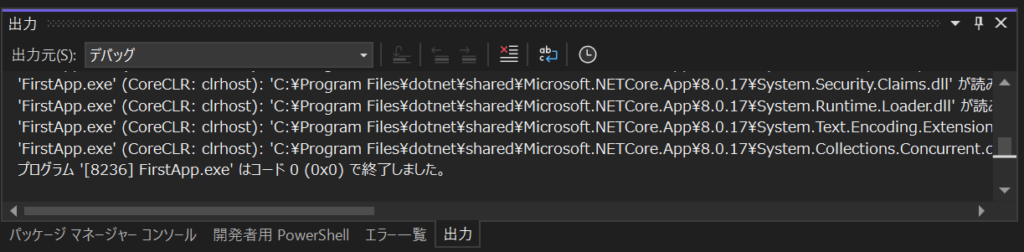
ちなみに各種ウィンドウは、ドラッグすることで自由に配置を変えることができます。
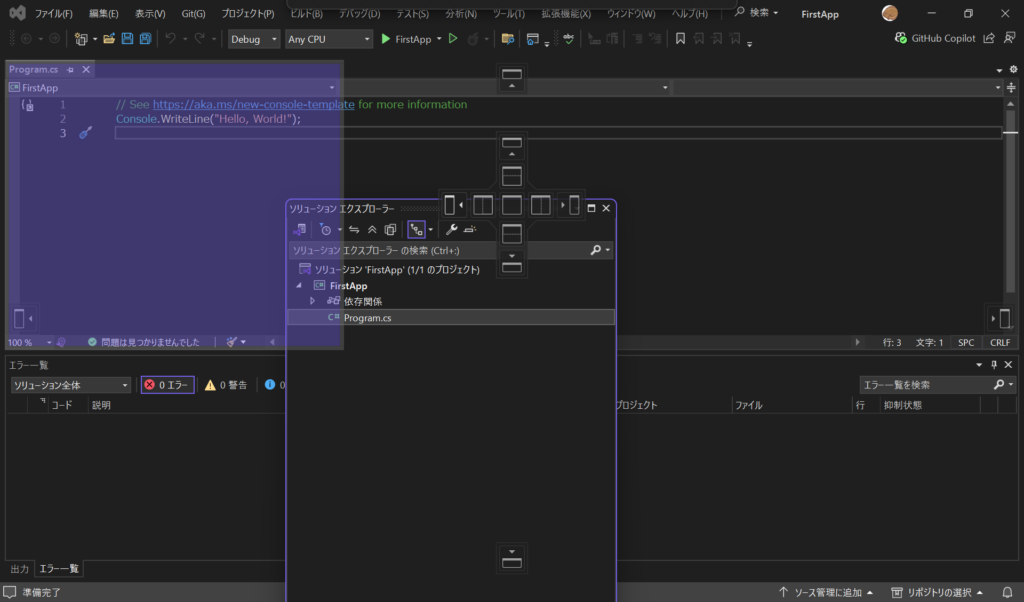
↓ソリューションエクスプローラーを左側に配置した例
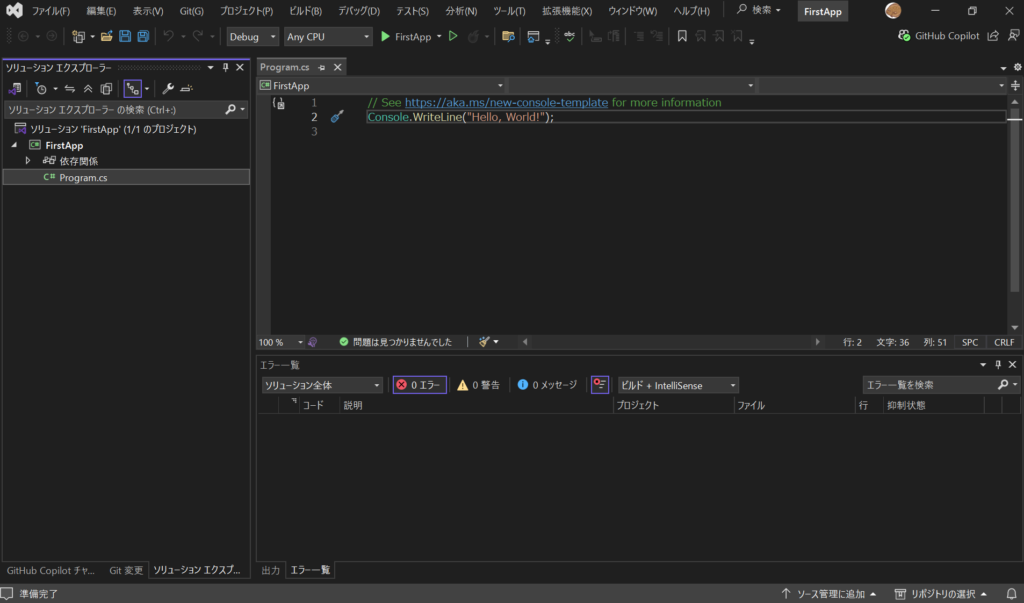
もし誤ってウィンドウを閉じてしまった場合は、ツールバーの「表示」から対象のウィンドウを再度選択すればOKです。
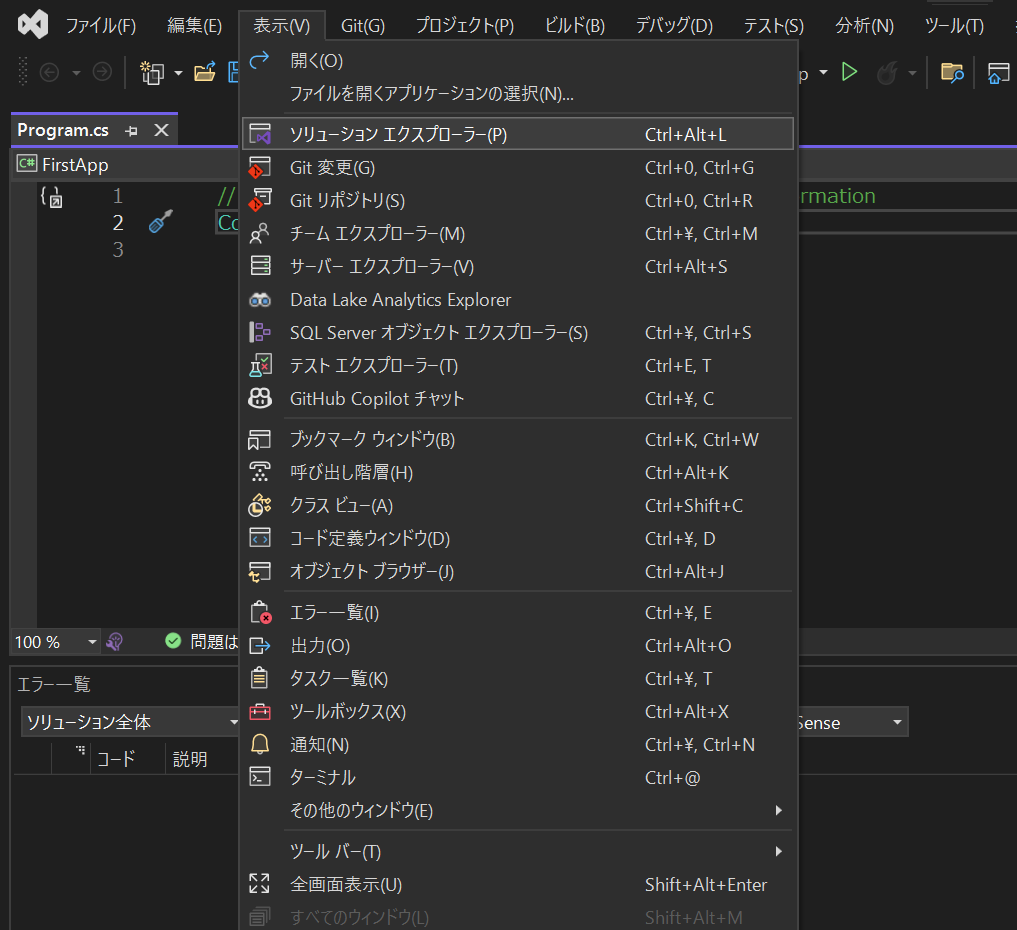
コード補完(IntelliSense)
Visual Studioには、コードを書くときにとても便利な「IntelliSense(インテリセンス)」という機能があります。
これは、途中まで入力したコードを自動で補完してくれたり、使える命令や情報を一覧で表示してくれる仕組みで、スムーズにプログラムを書けるようにサポートしてくれます。
たとえば Console と入力してから「.(ドット)」を打つと、次に使える命令や設定の一覧が表示されます。(薄いグレーで表示されている補完候補は、後に説明するGitHub Copilotの機能です)
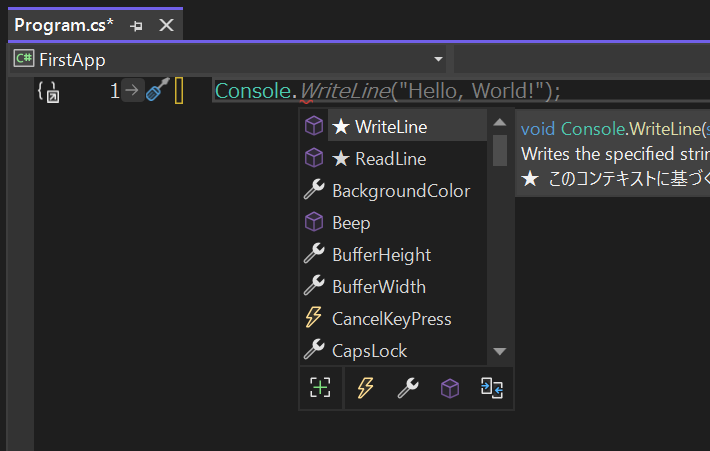
補完候補が表示されたら、TabキーかEnterキーを押すことで、そのままコードを挿入できます。
また、表示された項目にカーソルを合わせると、「この命令はどんなことをするのか」といった説明(クイックヒント)も見ることができます。これもインテリセンスの一部で、コードの意味を理解しやすくする助けになります。
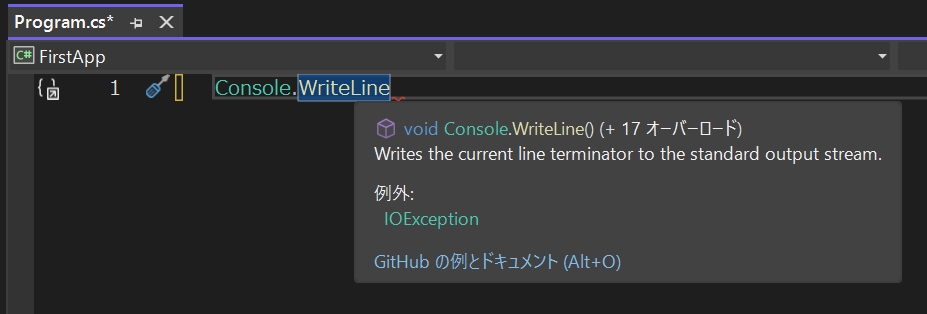
エラーの見方と修正方法
C#のコードを書く際は、正しい書き方をしないとエラー(コンパイルエラー)が出ます。
例えば、C#の場合は行の終わりに「;(セミコロン)」を付け忘れるとエラーになります。
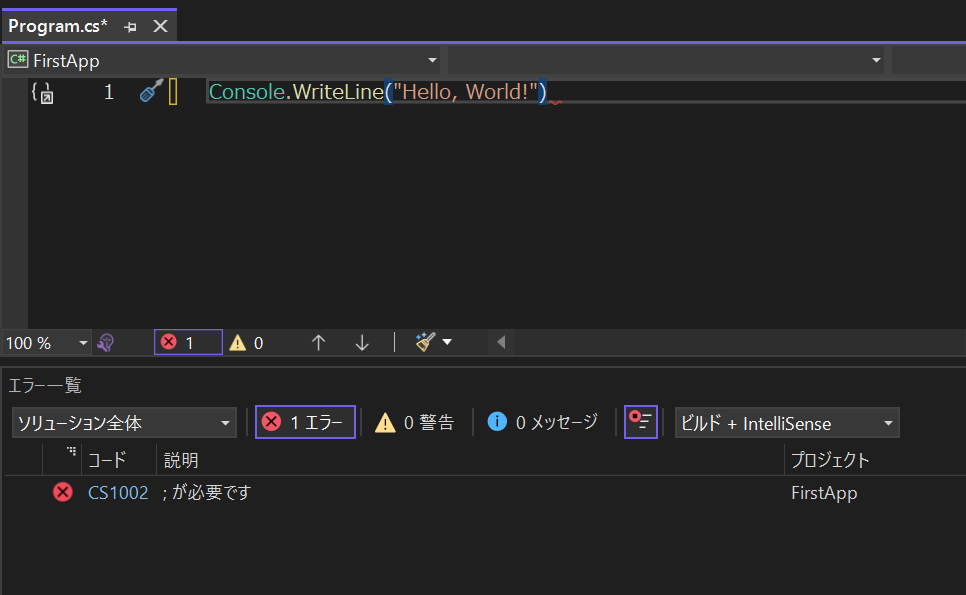
このように、コードにエラーがあると自動的に赤い波線を表示して教えてくれます。
画面下部の「エラーリスト」ウィンドウにも、エラーの内容や発生している場所が表示されます。
また、コードの横に「電球マーク」が表示されることもあります。これをクリックすると、Visual Studioが修正のヒントや候補を出してくれることがあります。
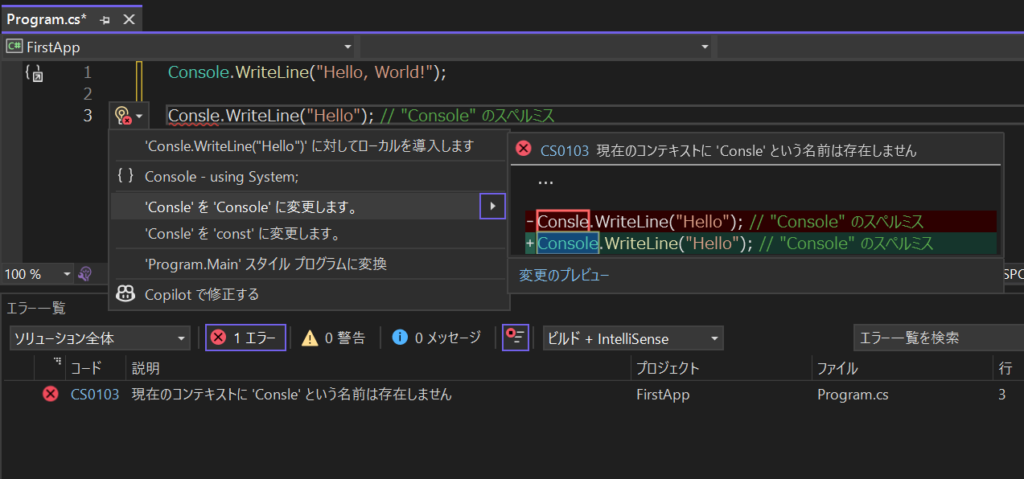
上記はスペルミスをした際に表示されるヒントで、候補を選択すると自動で正しいコードに修正してくれます。
ビルドとは?
ビルドとは、書いたコードをコンピューターが理解できる形式(実行ファイルやアプリ)に変換する作業のことです。
Visual Studioでは、以下のいずれかの手順でビルドを行うことができます。
- メニューバーから「ビルド」→「ソリューションのビルド」を選ぶ
- キーボードで「Ctrl + Shift + B」を押す
- ソリューションエクスプローラーでソリューション名を右クリック→「ソリューションのビルド」を選ぶ
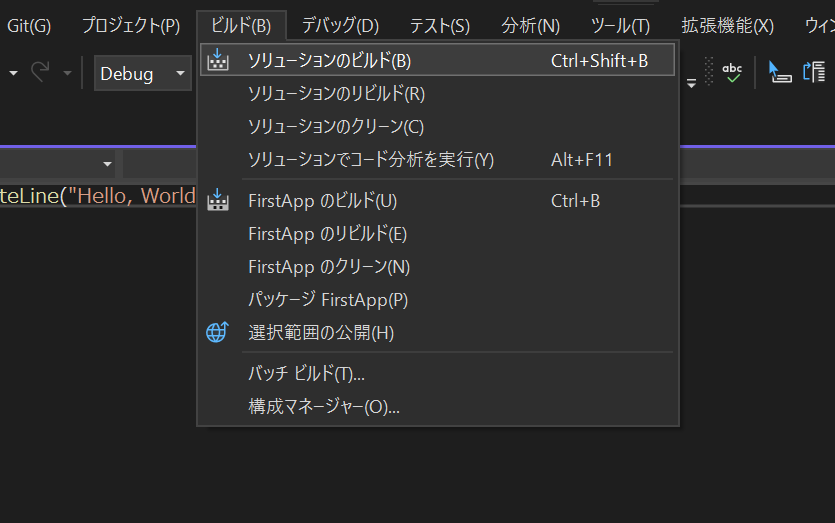
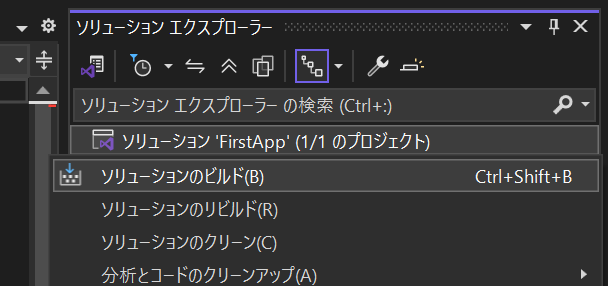
ビルドするとコード全体がチェックされ、もしエラーがあった場合は「エラーリスト」に表示されます。
出力ウィンドウにもビルドの成功または失敗のログが出力されます。以下はビルド失敗時のログです。
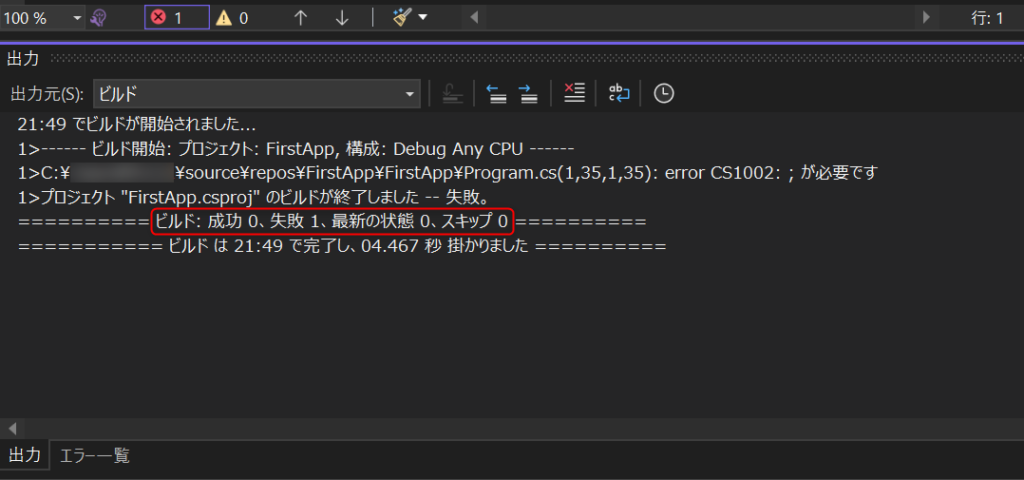
ビルドに失敗した場合は、「エラーリスト」から問題箇所を確認し、エラーを修正してからもう一度ビルドを行うというのが、開発の基本的な流れになります。
ビルドとリビルドの違い
Visual Studioには「ビルド」以外に「リビルド(再ビルド)」というメニューもあります。
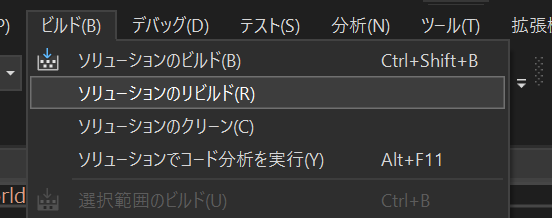
通常の「ビルド」では、前回から変更された部分だけを変換しますが、「リビルド」では古い成果物(実行ファイルや中間ファイル)を一度削除して、最初から全てをビルドし直します。
基本的には「ビルド」で十分ですが、エラーを修正してもなぜかビルドに失敗するときや、ファイルや設定を大きく変更したときなどは、「リビルド」を試すと問題が解決することがあります。
「リビルド」は、うまく動かないときのリセットボタンのようなイメージで捉えておくのがよいでしょう。
ビルドやリビルドで生成された成果物(実行ファイルや中間ファイル)の削除のみを行う操作を「クリーン」といいます。単独で「クリーン」を行う機会はほとんどないですが、リリース前に不要ファイルを消すといった場面で使うことがあります。
DebugビルドとReleaseビルドの違い
Visual Studioでは、ビルドする際に「Debug(デバッグ)ビルド」と「Release(リリース)ビルド」の2つのモードを選ぶことができます。初期状態では Debug が選ばれています。
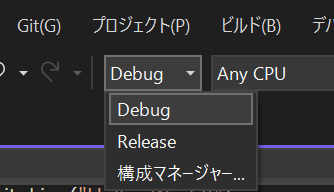
Debugビルドは、開発中に使うモードで、プログラムの中で何が起きているのかを確認するために、デバッグ情報(中身を調べるための情報)などが含まれています。
開発中は基本的にDebugビルドで動かすことになります。
Releaseビルドは、完成したプログラムをユーザーに配布したり、本番環境で動かすときに使うモードです。
デバッグ情報が含まれず、プログラム全体が最適化されるため、ファイルサイズが小さくなり、実行速度も向上します。
なお、Releaseビルドではデバッグ用の情報が含まれていないため、次で紹介するデバッグ操作が正しく動かないことがあります。開発中は必ず Debug ビルドを使うようにしましょう。
デバッグ
デバッグとは、プログラムが正しく動いているかどうかを確認しながら実行する作業のことです。
Visual Studio には、このデバッグ作業を簡単に行える機能がそろっています。
まず、「ブレークポイント」を設定してみましょう。これは、プログラムの途中で一時停止するためのマークです。
エディタ上で止めたい行の左端(行番号の横)をクリックすると、赤い丸が表示されます。これがブレークポイントです。
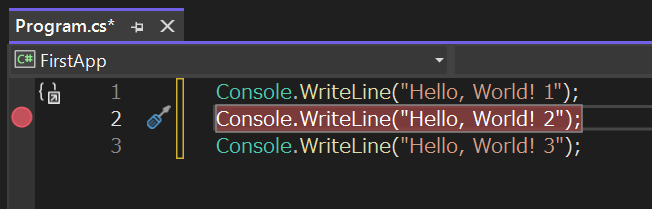
次に、「▶ <アプリ名>」ボタンか、F5キーを押してプログラムを実行します。(デバッグを開始するとまずビルドが実行され、エラーがあった場合はデバッグの実行が中断されます)
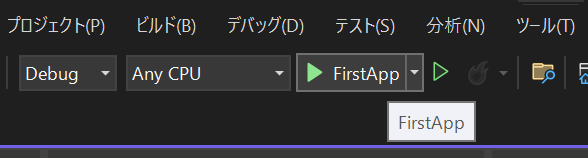
実行するとデバッグモードになり(Visual Studioの下部が赤くなる)、ブレークポイントの行で実行が一時停止します。
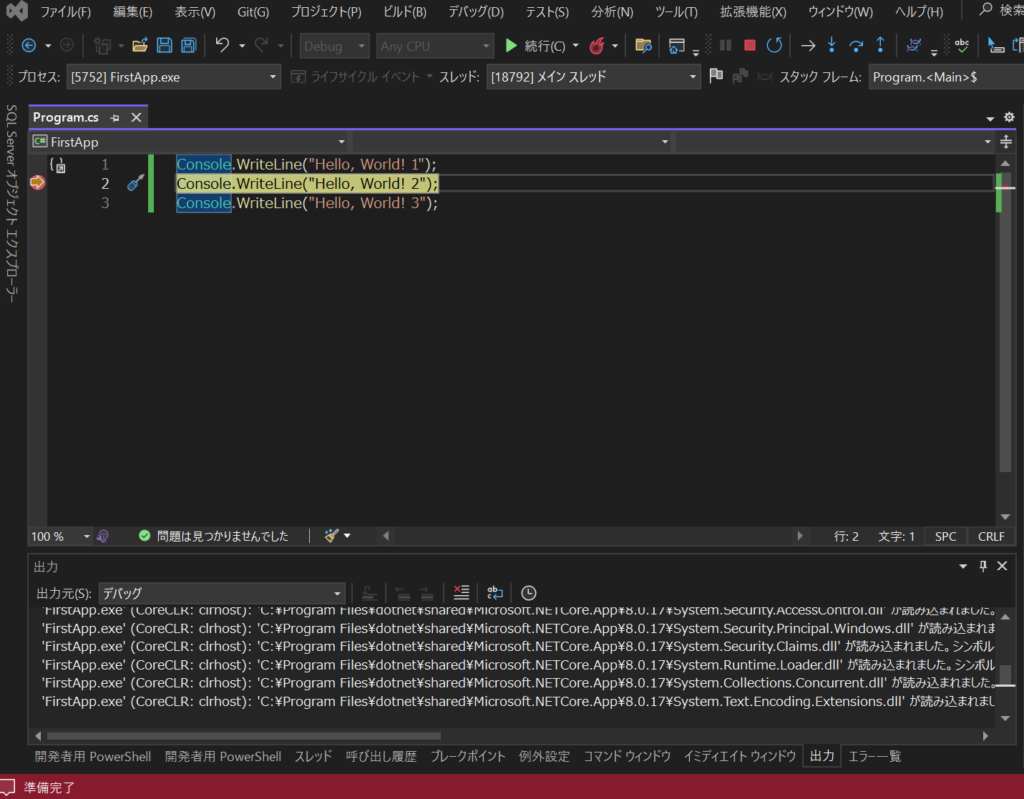
この状態で上部のステップオーバーボタンか、「F10」キーを押すと1行ずつ処理を進めることができます。
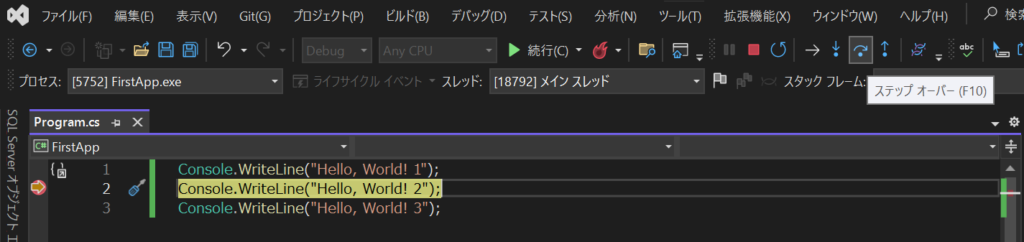
より詳しいデバッグ操作については、以下の記事で解説しているのでぜひ参考にしてみてください。
Git・GitHubとの連携機能
Git(ギット)とは、ソースコードの変更履歴を記録・管理するための仕組みで、開発の現場では広く使われています。
Visual Studioでは、追加のソフトを入れなくてもGitが使えるようになっており、「Git 変更」ウィンドウなどから、基本的な操作を画面上で簡単に行えます。
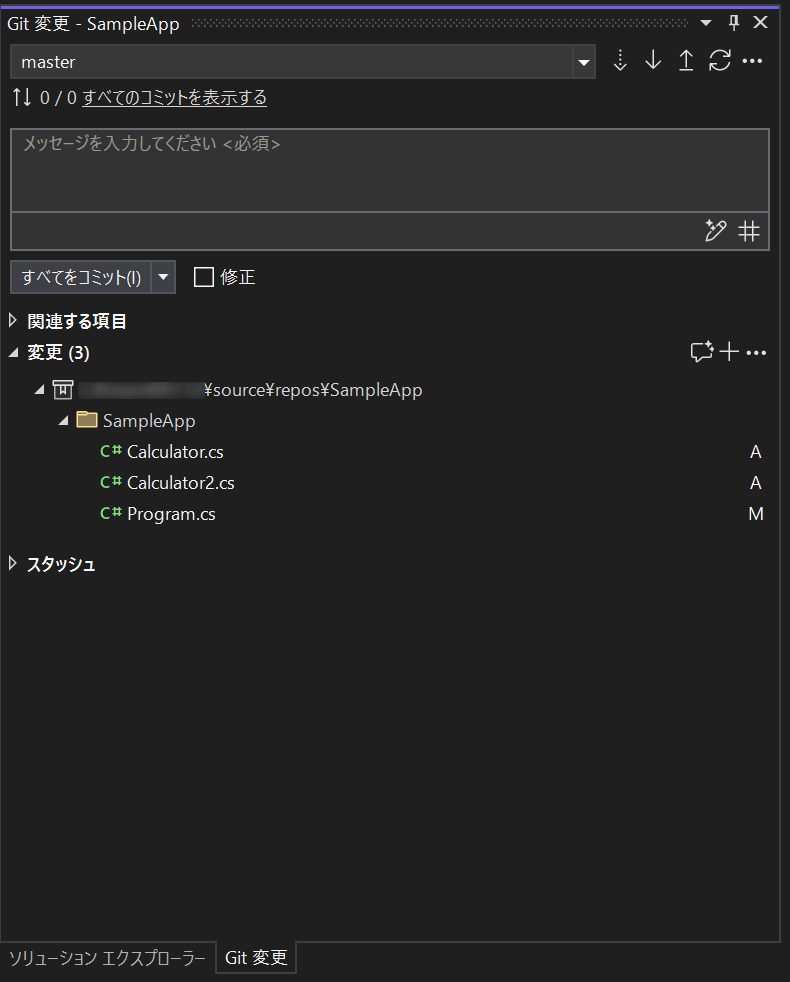
特にチームで開発を行う場合、Gitは欠かせない存在です。初心者の方も、なるべく早い段階でGitの基本操作に慣れておくと安心です。
Visual StudioでGitHubと連携する方法や基本的なGit操作については、以下の記事で詳しく解説しています。
GitHub Copilotを使ったAI補完
Visual Studio 2022では、AIがコードを自動で提案・補完してくれる「GitHub Copilot(ギットハブ コパイロット)」も利用することができます。
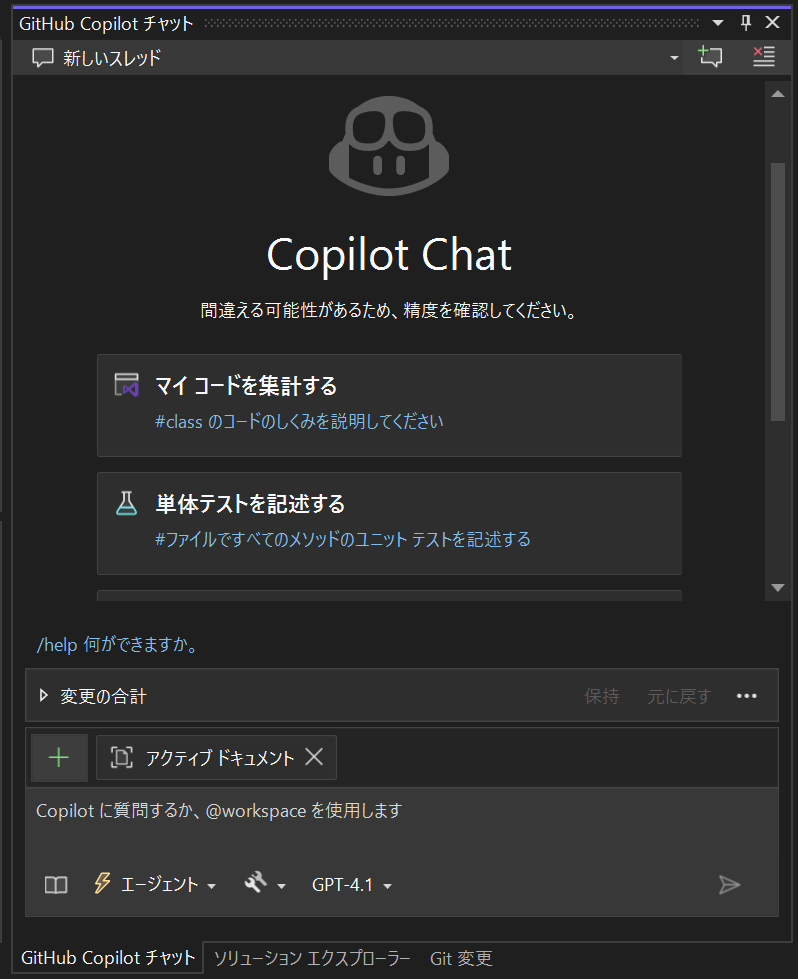
GitHub Copilotは、現在急速に普及しているAI支援型の開発ツールで、プログラムを書く際に次の一文を予測して自動入力してくれたり、コメントからコードを生成してくれるのが特徴です。
今後の開発現場では、このようなAIツールを使いこなすスキルがより重要になってくるはずです。Visual Studioを使う方は、早い段階からGitHub Copilotに触れておくのがおすすめです。
GitHub Copilotの導入方法や、実際の使い方(補完・チャット・エージェント機能など)については、以下の記事で詳しく解説しています。
まとめ
今回は、Visual Studio 2022を使ってC#のプログラムを作成・実行するための基本的な使い方を解説しました。
Visual Studioは非常に多機能な開発環境ですが、この記事で紹介した内容を押さえておけば、初めての方でも安心してC#プログラミングを始めることができます。
- プロジェクトの作成とHello Worldの実行
- 画面構成の理解
- コード補完(IntelliSense)やエラー表示の見方
- ビルド・デバッグの基本
- Git連携やAI補完(GitHub Copilot)
これらの基本操作は、今後本格的にC#やWebアプリ開発を学ぶうえでの土台になります。
Visual Studioの使い方を覚えたら、以下のC#入門記事を参考に、C#の文法や基本ルールについて学んでいきましょう。